如何在 Excel 中按百分比增加或減少單元格數字/值?
Microsoft Excel 是一個強大的工具,用於管理和分析資料。它提供各種函式和公式來操作和自定義電子表格。一項常見任務涉及按特定百分比增加或減少單元格數字或值。無論您需要為財務計算應用百分比增長、調整資料集中的數量還是執行任何其他類似操作,Excel 都提供了幾種有效的方法來實現這一點。
在本文中,我們將探討不同的技術,這些技術將使您能夠輕鬆地在 Excel 中按百分比增加或減少單元格數字或值。透過掌握這些方法,您將在處理數值資料時提高工作效率和準確性。因為您將能夠快速執行百分比計算和調整。因此,讓我們深入瞭解 Excel 百分比操作的世界,並發現實用的技巧,這些技巧將使您能夠在電子表格中按百分比修改單元格數字或值。
方法 1:使用乘法公式按百分比增加或減少
要修改單元格的數字或值,可以在 Excel 中使用乘法函式。此方法不僅簡單,而且高效。透過將單元格的值乘以所需百分比的小數表示形式,您可以快速確定需要更改的數字。
步驟 1 − 首先,請將初始值輸入到一個單元格中。例如,在本例中,我們將使用單元格 A1。

步驟 2 − 要在另一個單元格中使用小數格式輸入所需的百分比,只需輸入相應的值。例如,如果您打算將值增加 10%,則在相關框 (B1) 中插入 0.1。

步驟 3 − 為了確定值是否發生了增加或減少,請在不同的單元格中輸入以下公式並執行所需的計算 −
= A1 * (1 + B1)
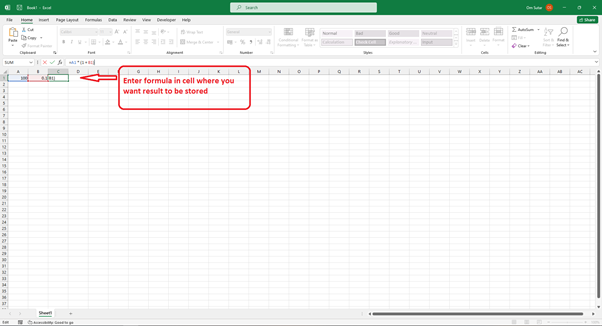
步驟 4 − 按下 Enter 鍵後,修改後的值將顯示在顯示結果的單元格中。

例如,如果您希望將 A1 中的值提高 10%,並且其起始點已設定為 100,則可以使用公式“=A1 * (1 + B1)”得出 110 的期望結果。
方法 2:使用“選擇性貼上”功能按百分比增加或減少
利用 Excel 的“選擇性貼上”功能是一種節省時間的技巧,可以根據百分比值對一組單元格進行調整。當您需要以相同的百分比編輯多個單元格時,此方法特別有用,因為它允許您同時執行此操作。
步驟 1 − 選擇合適的百分比,並將其作為小數輸入到第一個可用單元格中,我們將其稱為 B1(假設您想將值增加 10%,則輸入值為 0.1+1,即 1.1)。

步驟 2 − 在單元格中輸入初始值,例如單元格 A1,需要根據電子表格中的百分比進行更改或調整(這裡我們取 100)。

步驟 3 − 首先複製包含百分比值(小數)的單元格 B1。然後繼續執行下一步。

步驟 4 − 下一步涉及選擇要修改的單元格或單元格範圍。具體來說,在本例中為 A1。
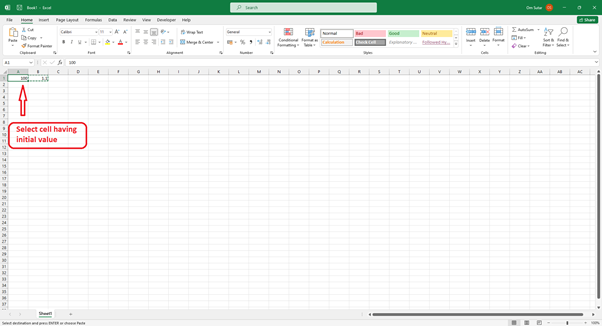
步驟 5 − 要訪問所需的功能,請單擊選定的範圍,然後右鍵單擊。從隨後的上下文選單中,請選擇“選擇性貼上”。

步驟 6 − 要完成任務,請導航到“選擇性貼上”對話方塊。在其中,請選擇標記為“乘”的選項。最後,單擊“確定”按鈕。


為了有效地調整值,Excel 將把所需百分比的小數表示形式乘以選定範圍中的每個單元格。此過程確保相應地增加或減少值。
結論
本文探討了在 Excel 中按百分比增加或減少單元格數字或值的不同方法。透過使用乘法、選擇性貼上功能或格式選項等公式,您可以快速準確地執行百分比計算和調整。這些技術使您能夠處理各種情況,例如財務計算、資料分析等等。將這些方法納入您的 Excel 工作流程,以提高您在處理百分比時的工作效率和精確度。Excel 的靈活性和多功能性使您能夠在電子表格中按百分比出色地操作單元格數字或值。


 資料結構
資料結構 網路
網路 關係資料庫管理系統
關係資料庫管理系統 作業系統
作業系統 Java
Java iOS
iOS HTML
HTML CSS
CSS Android
Android Python
Python C 程式設計
C 程式設計 C++
C++ C#
C# MongoDB
MongoDB MySQL
MySQL Javascript
Javascript PHP
PHP